我们在CAD中使用视图的调整功能,用户可以随意调整图形在当前视图中的显示,以方便用户观察、编辑视图内的图形细节或图形全貌。中望CAD的视图调整功能菜单也就是缩放菜单如下图所示,我们可以在菜单栏中选择【视图】——【缩放】来查看。
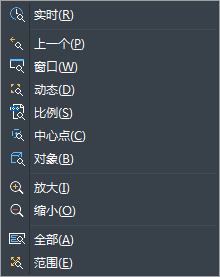
下面我们具体介绍每个选项的含义:
【窗口缩放】是指在需要缩放显示的区域内拖动创建一个矩形框,将位于框内的图形放大显示在视窗内。当选择框的宽高比与绘图区的宽高比不同时,中望CAD将使用选择框宽与高中相对当前视图放大倍数的较小者以确保所选区域都能显示在视图中,
【动态缩放】是指动态地浏览和缩放视窗,此功能常用于观察和缩放比例比较大的图形,激活该功能后,屏幕将临时切换到虚拟显示屏状态,此时屏幕上显示三个视图框,如下图所示。
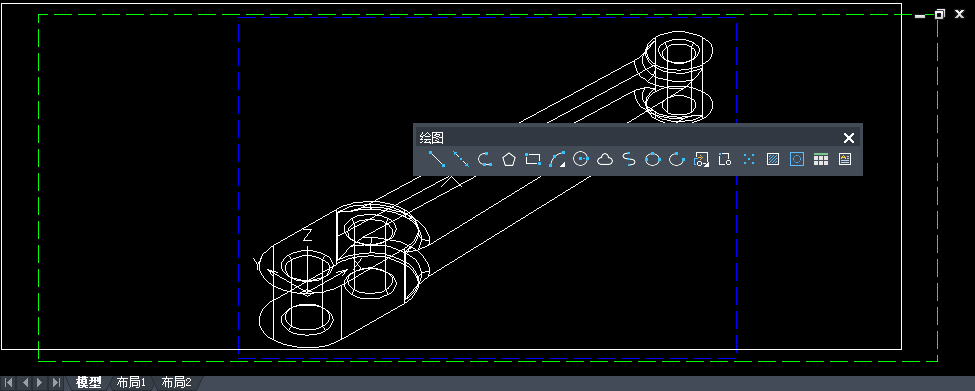
【比例缩放】是指按照输入的比例参数调整视图,视图比例被调整后,中心点保持不变。通常情况下,相对于视图的缩放倍数比较直观,较为常用。
【中心缩放】是指根据所确定的中心点调整视图。当激活该功能后,用户可以直接用鼠标在屏幕上选择一个点作为新的视图中心点,确定中心点后,中望CAD要求用户输入放大系数或新视图的高度。具体有两种情况:
1.直接在命令行输入一个数值,系统将以此数值作为新视图的高度调整视图。
2.如果在输入的数值后加一个X,则系统将其看做视图的缩放倍数。
【缩放对象】是指最大限度地显示当前视图内选择的图形,使用此功能可以缩放单个对象,也可以缩放多个对象。
【放大和缩小】用于将视图放大一倍显示或缩小一倍显示。连续单击按钮,可以成倍地放大或者缩小视图。
【全部缩放】是指按照图形界限或图形范围的尺寸,在绘图区域内显示图形。图形界限与图形范围中哪个尺寸大,便由哪个决定图形显示的尺寸。
【范围缩放】是指将所有的图形全部显示在屏幕上,并最大限度地充满整个屏幕。此种选择方式与图形界限无关。
【视图的恢复】用户在对视图进行调整之后,以前视图的显示状态会被中望CAD自动保存起来,使用软件中的【所放上一个】功能可以恢复上一个视图的显示状态,如果用户连续单击该工具按钮,系统将连续地绘图视图,直至返回到前10个视图。
·2024中望教育渠道合作伙伴大会成功举办,开启工软人才培养新征程2024-03-29
·中望将亮相2024汉诺威工业博览会,让世界看见中国工业2024-03-21
·中望携手鸿蒙生态,共创国产工业软件生态新格局2024-03-21
·中国厂商第一!IDC权威发布:中望软件领跑国产CAD软件市场2024-03-20
·荣耀封顶!中望软件总部大厦即将载梦启航2024-02-02
·加码安全:中望信创引领自然资源行业技术创新与方案升级2024-01-03
·“生命鸨卫战”在行动!中望自主CAx以科技诠释温度,与自然共未来2024-01-02
·实力认证!中望软件入选毕马威中国领先不动产科技企业50榜2023-12-27
·玩趣3D:如何应用中望3D,快速设计基站天线传动螺杆?2022-02-10
·趣玩3D:使用中望3D设计车顶帐篷,为户外休闲增添新装备2021-11-25
·现代与历史的碰撞:阿根廷学生应用中望3D,技术重现达·芬奇“飞碟”坦克原型2021-09-26
·我的珠宝人生:西班牙设计师用中望3D设计华美珠宝2021-09-26
·9个小妙招,切换至中望CAD竟可以如此顺畅快速 2021-09-06
·原来插头是这样设计的,看完你学会了吗?2021-09-06
·玩趣3D:如何使用中望3D设计光学反光碗2021-09-01
·玩趣3D:如何巧用中望3D 2022新功能,设计专属相机?2021-08-10
·如何使用CAD中的多线命令2022-12-12
·CAD填充不了剖面线的原因2020-03-23
·CAD中如何修改栅格设置2016-07-21
·CAD中标题栏显示不全2017-07-03
·激活提示:“激活失败,该激活号与当前应用程序的License Mode不匹配,请核对!”2017-02-15
·CAD阵列复制对象2021-09-07
·CAD如何使用布局来制图2016-08-11
·CAD样条曲线的使用方法2021-11-16














